Descrição
O plugin WordPress Posts & WooCommerce Products Restrict Access / Scheduler (WPPS) é uma ferramenta poderosa pela qual o administrador do site pode agendar ou restringir o acesso de postagens, postagens personalizadas (como páginas wordpress, postagens bbpress ou quaisquer outras postagens personalizadas de terceiros) e produtos visibilidade por “regras de data” e para funções de usuário. Os produtos WooCommerce também podem ser definidos como “Não compráveis” (visíveis, mas não podem ser adicionados ao carrinho).
DEMONSTRAÇÃO AO VIVO
https://www.codecanyondemo.work/wpps/wp-admin
(função de usuário administrador da loja) usuário: demo
pass: demo
(função de cliente) usuário: demo2
pass: demo
COMO FUNCIONA
É muito fácil, uma vez instalado e ativado, o administrador do site encontrará uma nova voz de menu “Scheduler” no menu principal pela qual ele pode acessar o configurador de regras de agendamento. Por este menu, o administrador da loja pode configurar regras de agendamento para publicar/despublicar automaticamente postagem, postagem personalizada (como páginas wordpress, postagens bbpress ou quaisquer outras postagens personalizadas de terceiros) e produtos. Ele também pode simplesmente restringir o acesso a conteúdos por funções de usuário. Caso você esteja restringindo postagens/páginas por função de usuário, você também pode optar por redirecionar para uma página.
NOTA: Para restringir o acesso a usuários não logados, basta selecionar pelo menos uma função na seção de seleção de função de usuário.
DEFINIR PRODUTO COMO NÃO COMPRÁVEL
Recurso não compatível com a Calculadora de Preços de Medição O
administrador da loja, para produtos WooCommerce, pode usar a opção especial Não comprável . Ativando isso e configurando a visibilidade https para Visível o produto selecionado ficará visível, mas não poderá ser adicionado ao carrinho pelos clientes (ou os pertencentes aos papéis escolhidos na área de opções de restrição de papéis) devido à remoção do botão “adicionar ao carrinho”.
Após e antes do período não comprável , o administrador da loja pode escolher se o produto deve ser definido como Comprável ou Não publicado .
Durante o período Incomprável também podem ser exibidas opcionalmente duas mensagens diferentes nopáginas de produtos e lojas .
Nota: Certifique-se de que o tema que você está usando está usando corretamente as ações woocommerce_after_single_product , woocommerce_loop_add_to_cart_link e woocommerce_single_product_summary na loja e na página de produto único (como os modelos de referência do woocommerce fazem), caso contrário, o plug-in não pode se conectar corretamente ao tema para remover o add to botão do carrinho. Todos os temas bem desenhados usam corretamente essas ações.
Nota: Caso o plugin WooCommerce Availability Scheduler esteja ativo, o recurso não comprável não funcionará.
AGENDAMENTO/REGRAS DE ACESSO RESTRITAS
O administrador do site pode atribuir a um conjunto de postagens/produtos (selecionando-os diretamente ou a um conjunto de categorias) uma regra de agendamento múltiplo. Cada regra de agendamento tem a seguinte opção:
- Nome/ID da regra
- Tipo de item (post do WordPress ou produto WooCommerce)
- Seleção de item(ns)
- Seleção de categoria(s)
- Estratégia de atribuição (a regra pode ser atribuída aos itens/categorias selecionados ou a todos os itens, exceto os selecionados)
- Categorias “filhos” (se uma categoria foi selecionada, essa regra pode ser atribuída também a seus filhos)
- Agendamento de datas (para cada período de tempo agendado também é possível restringir a visibilidade por funções de usuário)
AGENDAMENTO DE DATAS
Para cada regra de agendamento, o administrador do site pode criar diferentes datas de agendamento (configurando dia(s), mês(es), hora, …) para cada um dos quais diferentes httpses (publicados ou não publicados) podem ser atribuídos. Aqui estão dois exemplos do que pode ser feito:
EXEMPLO 1 (PRODUTOS WOOCOMMERCE)
O administrador da loja gostaria de fazer um(s) produto(s) para serem publicados todos os dias do ano apenas entre as 09h00 e as 18h00 e não publicados nas restantes horas e no dia 25 de dezembro.
As regras de agendamento serão configuradas da seguinte forma:
- Crie uma nova regra e atribua um nome/id
- Selecione o tipo de item “Produto WooCommerce”
- Selecione um(s) item(ns) e/ou categoria(s)
- Crie uma nova regra de data em que:
- https: Publicado
- Funções do usuário: deixe desmarcado
- Tipo de data de início: Dia da semana
- Dias da semana: Selecione todos
- Meses: Selecione todos
- Hora: 9
- Minuto: 0
- Inverter item(ns) https durante período de tempo sem correspondência: sim
- Hora final: 17
- Minuto final: 59
- Crie uma nova regra de data em que:
- https: não publicado
- Funções do usuário: deixe desmarcado
- Tipo de data de início: Dia do mês
- Dias do mês: Selecione 25
- Meses: Selecione “Dezembro”
- Hora: 9
- Minuto: 0
EXEMPLO 2 (PUBLICAÇÕES DO WORDPRESS)
O administrador do site gostaria de disponibilizar uma postagem apenas nos dias pares da semana e indisponível nos dias restantes. As regras de agendamento serão configuradas da seguinte forma:
- Crie uma nova regra e atribua um nome/id
- Selecione o tipo de item, item(ns) e/ou categoria “WordPress post”
- Selecione um(s) item(ns) e/ou categoria(s)
- Crie uma nova regra de data em que:
- https: Publicado
- Funções do usuário: deixe desmarcado
- Tipo de data do dia: Dia da semana
- Dias da semana: terça, quinta, sábado
- Meses: Selecione todos
- Hora: 0
- Minuto: 0
- Crie uma nova regra de data em que:
- https: não publicado
- Funções do usuário: deixe desmarcado
- Tipo de data de início: Dia da semana
- Dias da semana: segunda, quarta, sexta, domingo
- Meses: Selecione todos
- Hora: 0
- Minuto: 1
EXEMPLO 3 (RESTRINGIR O ACESSO DE PÁGINAS A USUÁRIOS NÃO LOGADOS)
O administrador do site gostaria de restringir o acesso a algumas páginas para usuários não logados, por exemplo, páginas de compras, carrinho e checkout. Aqui como:
- Crie uma nova regra e atribua um nome/id
- Selecione o tipo de item “Publicações personalizadas” e selecione as páginas “Comprar”, “Carrinho” e “Finalizar compra”.
- Crie uma nova regra de data em que:
- https: Publicado
- Funções do usuário: Selecionar tudo
- Tipo de data do dia: Dia da semana
- Dias da semana: Selecione todos
- Meses: Selecione todos
- Hora: 0
- Minuto: 0
- Crie uma nova regra de data em que:
- https: Publicado
- Funções do usuário: Selecionar tudo
- Tipo de data de início: Dia da semana
- Dias da semana: Selecione todos
- Meses: Selecione todos
- Hora: 23
- Minuto: 59
PÁGINA DA LISTA DE POSTAGENS/PRODUTOS
Outro recurso útil adicionado pelo plugin WPPS é uma nova coluna chamada “Regras de agendamento” na página de listagem de Postagens do WordPress e Produtos WooCommerce. Dessa forma, o administrador do site sempre pode saber se uma regra de agendamento foi atribuída a uma (ou mais) postagem(ões)/produto(s)
CAPTURAS DE TELA
Data de agendamento: seleção do dia (opção de dias da semana selecionada)
Data de agendamento: seleção do dia (opção de dias do mês selecionada)
Regra(s) de agendamento na página da lista de postagens/produtos

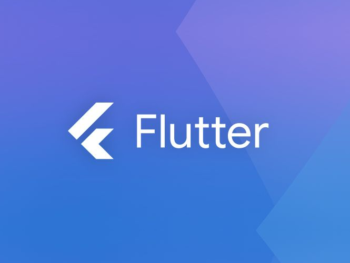







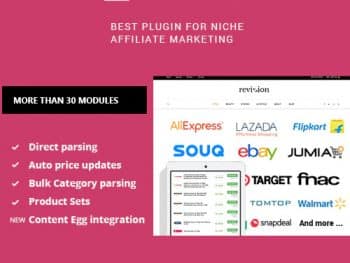
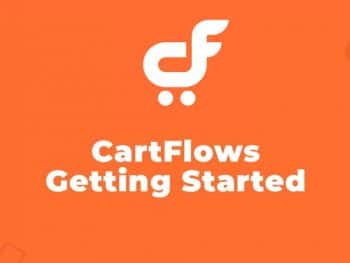
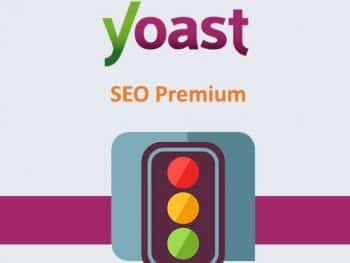

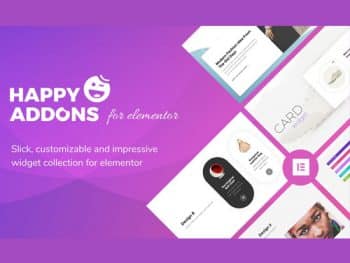
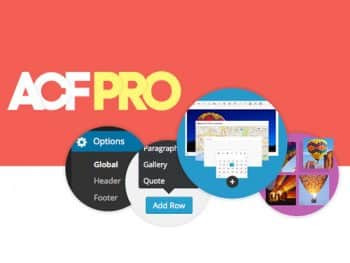
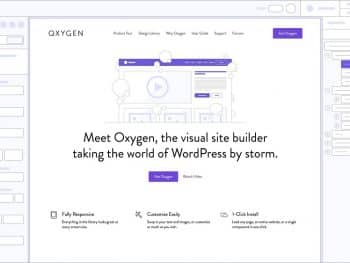

Não há comentários ainda.